Як замінити Dropbox на сховище документів Google за допомогою Insync
Різне / / February 15, 2022
Кілька днів тому мій брат надіслав мені лист із проханням вирішити одну зі своїх проблем. Він хотів знати, що він може працювати з документами та файлами у своїх облікових записах Google Docs, тобто електронними таблицями, презентаціями тощо, на різних комп’ютерах і мати їх синхронізовано з Документами Google, так само, як і з Dropbox, за винятком того, що програмне забезпечення Dropbox синхронізує все з вашим обліковим записом онлайн Dropbox, і тут він хотів, щоб все було синхронізовано з Google Документи
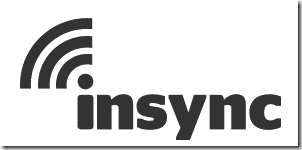
Ми говорили про інструмент під назвою KumoSync, який увімкнено
синхронізація локальних документів у режимі реального часу з Документами Google
, і це добре працює, якщо ви просто хочете працювати зі своїми файлами Документів Google в автономному режимі та синхронізувати їх зі своїм онлайн-рахунком без будь-яких проблем. Але якщо ви хочете більше, у нас є саме відповідний інструмент для вас.
Insync це проста програма, яка дає вам можливість синхронізувати файли Google Docs на всіх підключених пристроях і фактично використовувати його сховище, як і будь-який інший інструмент для хмарного зберігання, як-от
Dropbox або SugarSync. Давайте розглянемо, як налаштувати додаток.Крок 1: Завантажте та встановіть Insync на свій комп’ютер, установка досить проста, і все, що вам потрібно зробити, це слідувати інструкціям на екрані.
Крок 2: Після успішної інсталяції запустіть програму. Коли програма запуститься вперше, вона відкриє веб-сторінку у вашому браузері за замовчуванням і попросить вас вибрати обліковий запис Google, який ви хочете використовувати з Insync.

Крок 3: Після вибору облікового запису за замовчуванням вас попросять зробити авторизувати всі дозволи програма знадобиться для вибраного вами облікового запису.
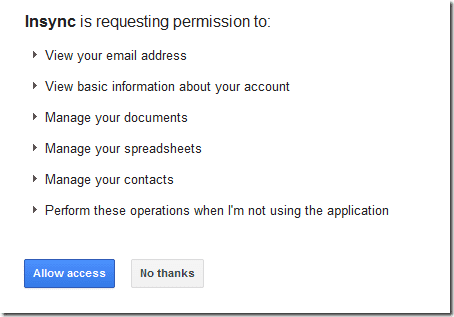
Крок 4: Щойно ваш обліковий запис буде налаштовано, у вашій папці «Документи» буде створена папка Insync, яка міститиме підпапку, яка називається псевдонімом вашого облікового запису Google. Після первинної синхронізації в ньому з’являться всі ваші файли з ваших Документів Google.
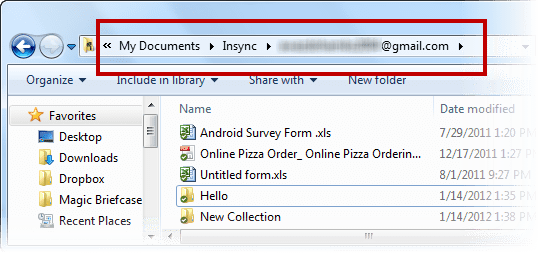
Все просто. Тепер кожна зміна, яку ви внесете в цю папку, відображатиметься у вашому обліковому записі Документів Google і навпаки. Якщо ви не підключені до Інтернету на момент внесення змін, Insync збереже його в пам’яті та запуститься процес синхронізації відбувається автоматично після підключення до Інтернету, доки Insync запущено в фону.
Хоча Insync використовує простір Документів Google для зберігання ваших файлів, з ним можна синхронізувати будь-який тип файлу. Ви можете створювати папки та підпапки для зберігання файлів. Ці папки будуть позначені як колекції у вашому обліковому записі Google Docs.
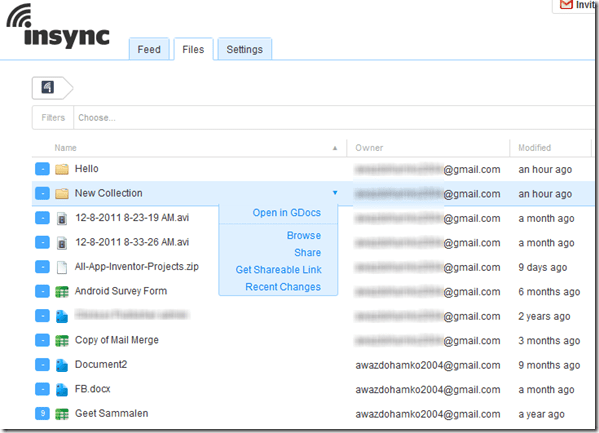
Як і будь-яка інша служба хмарного сховища, ви можете поділитися файлами за допомогою онлайн-облікового запису Insync. В Налаштування на сторінці, ви можете переглянути деталі свого сховища та зробити покупку, якщо вам цього не вистачає.
Мій вердикт
Insync — це дуже зручна програма для використання Документів Google, як-от Dropbox. Якщо ви користуєтеся Dropbox, ви, напевно, захочете дотримуватися цього, але якщо ви деякий час працювали над Документами Google і всі ваші файли, над якими ви працюєте, є там, ви можете спробувати Insync. Загалом, сховище Документів Google коштує дешевше порівняно з Dropbox, тому це може бути ще однією причиною заміни Dropbox на Insync.
Востаннє оновлено 2 лютого 2022 року
Наведена вище стаття може містити партнерські посилання, які допомагають підтримувати Guiding Tech. Однак це не впливає на нашу редакційну чесність. Зміст залишається неупередженим та автентичним.



